Q&Aナンバー【4707-8026】更新日:2013年7月20日
このページをブックマークする(ログイン中のみ利用可)
[Windows XP] 無線LANを無効にする方法を教えてください。
| 対象機種 | すべて |
|---|---|
| 対象OS |
|
 質問
質問
2002年春モデル〜2006年秋冬モデルの無線LANが搭載されている機種を使っています。
パソコンの無線LANを無効にする方法を教えてください。
パソコンの無線LANを無効にする方法を教えてください。
 回答
回答
FMVパソコンに搭載された無線LANを無効にする方法は、次のとおりです。

他社製の無線LANアダプタを使用したい場合は、無線LANユーティリティをアンインストールした後で、FMVパソコンに搭載された無線LANのドライバを無効にします。
無線LANユーティリティをアンインストールする方法について詳しくは、次のQ&Aをご覧ください。
 [無線LAN] ユーティリティのみをアンインストールする方法を教えてください。(2002年春モデル〜2006年秋冬モデル)(新しいウィンドウで表示)
[無線LAN] ユーティリティのみをアンインストールする方法を教えてください。(2002年春モデル〜2006年秋冬モデル)(新しいウィンドウで表示)

お使いの環境によっては、表示される画面が異なります。

他社製の無線LANアダプタを使用したい場合は、無線LANユーティリティをアンインストールした後で、FMVパソコンに搭載された無線LANのドライバを無効にします。
無線LANユーティリティをアンインストールする方法について詳しくは、次のQ&Aをご覧ください。
 [無線LAN] ユーティリティのみをアンインストールする方法を教えてください。(2002年春モデル〜2006年秋冬モデル)(新しいウィンドウで表示)
[無線LAN] ユーティリティのみをアンインストールする方法を教えてください。(2002年春モデル〜2006年秋冬モデル)(新しいウィンドウで表示)
お使いの環境によっては、表示される画面が異なります。
- 「マイ コンピュータ」を右クリックし、表示されるメニューから「プロパティ」をクリックします。
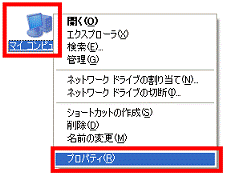
- 「システムのプロパティ」が表示されます。
「ハードウェア」タブをクリックします。
- 「デバイスマネージャ」ボタンをクリックします。
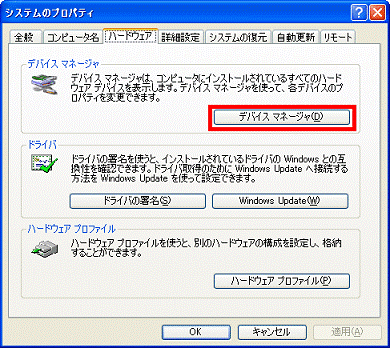
- 「デバイスマネージャ」が表示されます。
「ネットワーク アダプタ」の「+」をクリックします。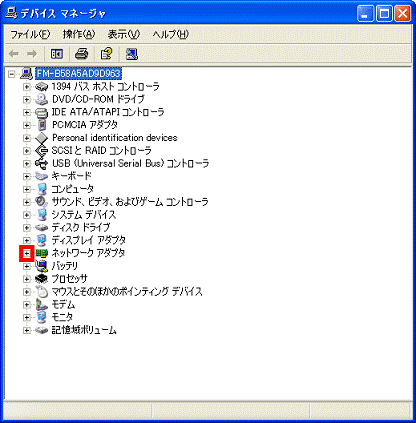
- 一覧の中から、無線LANアダプタを右クリックし、表示されるメニューから「無効」をクリックします。

無線LANアダプタは、機種により表示される名称が異なります。
【表示例】- 「Atheros ○○○ Wireless Network Adapter」
- 「Intel(R) PRO / Wireless ○○○ Network Connection」
- 「Broadcom ○○○ Wireless LAN Adapter」
- 「Intersil PRISM Wireless LAN PCI Card」
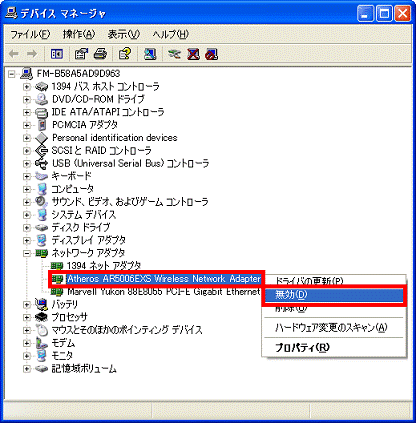
- 「Atheros ○○○ Wireless Network Adapter」
- 「このデバイスを無効にしますか?」と表示されます。
「はい」ボタンをクリックします。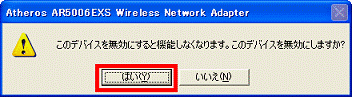
- 無線LANアダプタに赤い×印が付いたことを確認します。
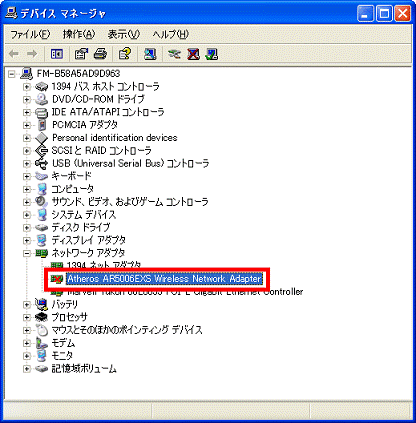
- 「×」ボタンをクリックし、「デバイスマネージャ」を閉じます。
- 「システムのプロパティ」に戻ります。
「×」ボタンをクリックし、「システムのプロパティ」を閉じます。



